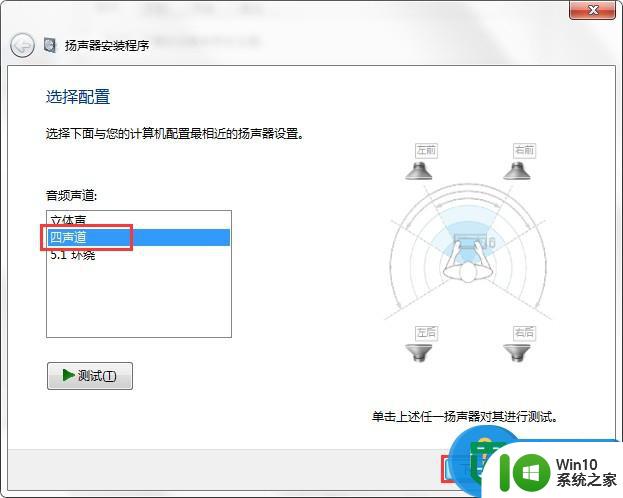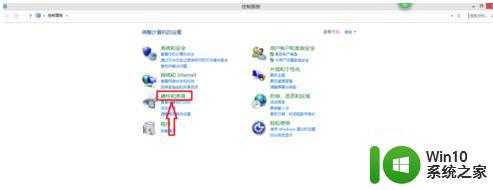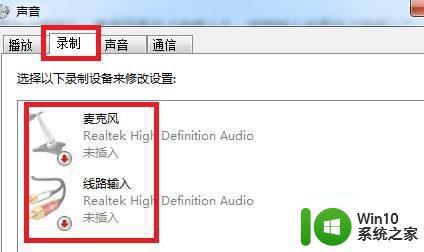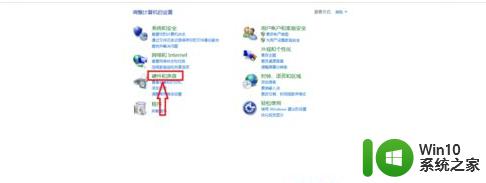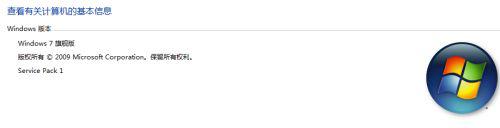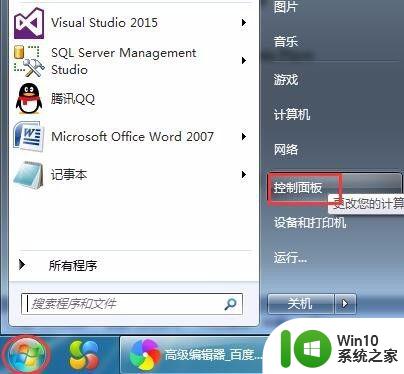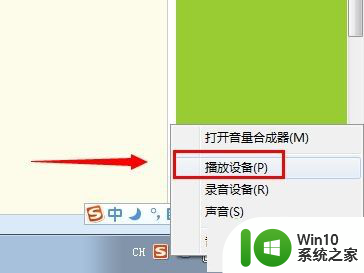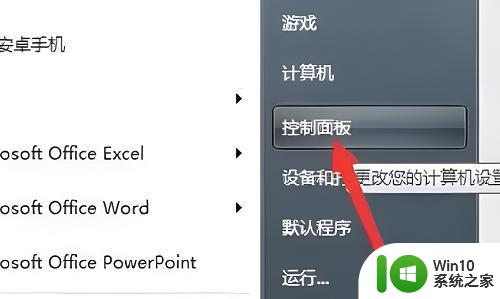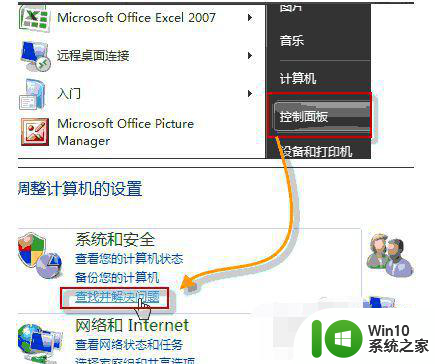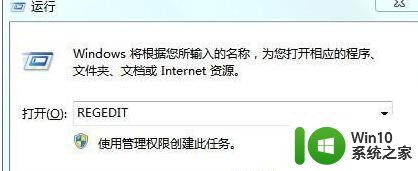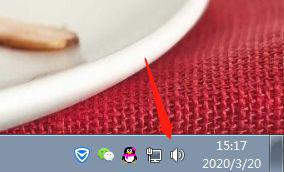win7扬声器属性如何设置 win7电脑扬声器属性设置方法
在使用Win7电脑时,我们经常需要对扬声器属性进行设置,以确保音频效果的最佳表现,扬声器属性设置是指调整音量、均衡器、增益等参数,以满足个人需求和音乐欣赏体验。想要正确进行设置,我们需要了解Win7电脑的扬声器属性设置方法,只有掌握了这些技巧,才能让音乐在我们的生活中更加美妙动人。接下来本文将详细介绍Win7扬声器属性如何设置,让我们一起来了解吧!
具体方法如下:
1、鼠标右键任务栏上的音量图标,选择播放设备。
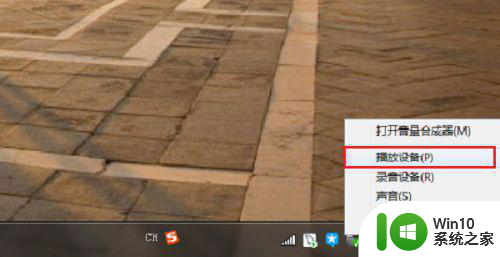
2、进去声音界面之后,点击扬声器下方的配置。
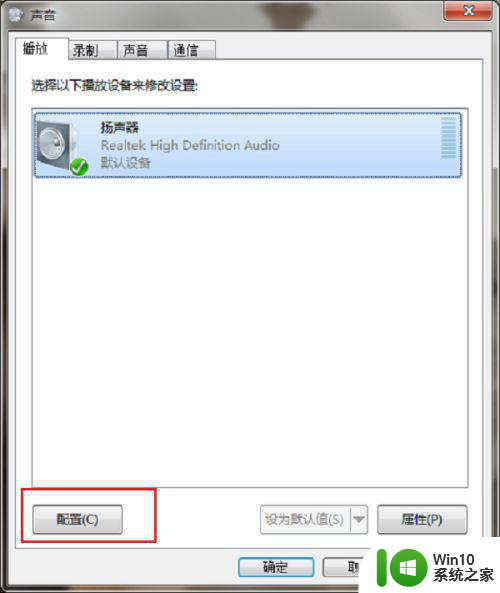
3、进去扬声器配置界面之后,在音频声道界面选择立体声,如果电脑支持四声道的时候,选择四声道,可以进行测试一下,然后点击下一步。
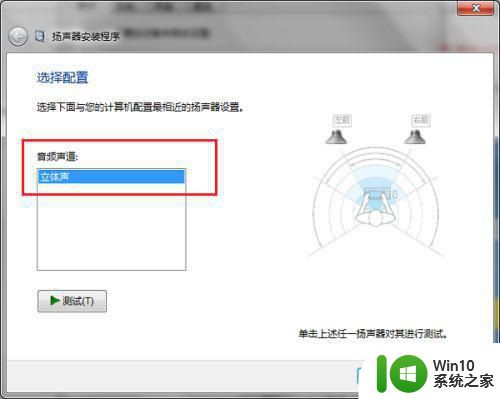
4、选择全音域扬声器,勾选左前方和右前方,如果电脑支持四声道,环绕扬声器也勾选上。
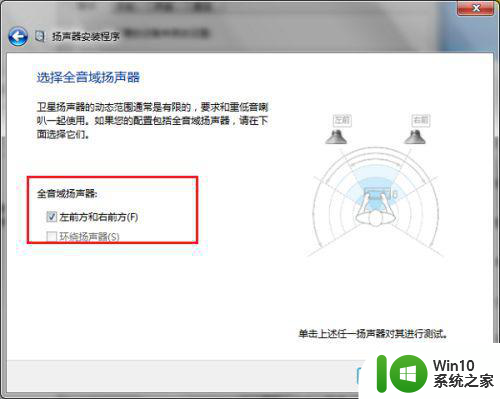
5、点击下一步,扬声器配置就完成。
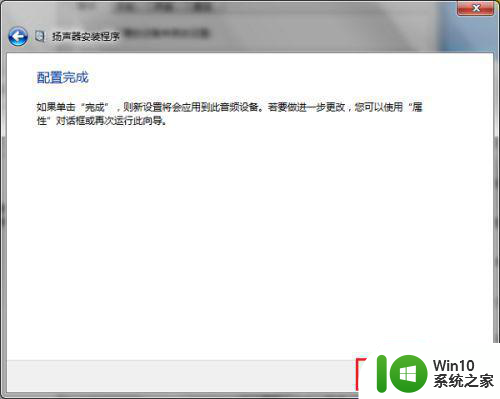
6、配置完扬声器之后,我们可以去设置一下扬声器的属性,增加扬声器的效果,双击扬声器进去,勾选立即模式,设置选择房间。
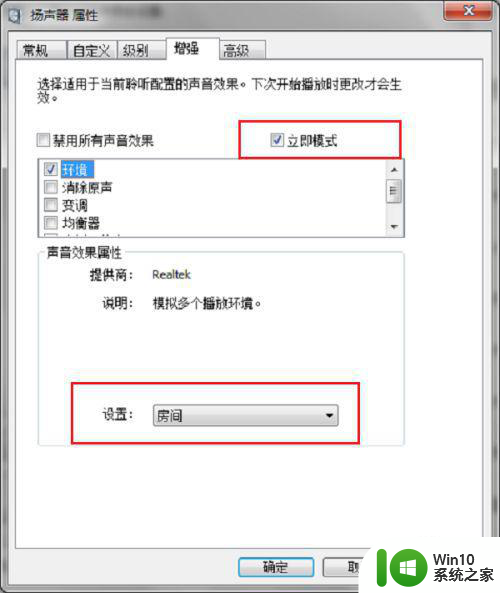
7、点击高级,选择24位,96000HZ(录音室音质),点击确定就设置完成了,这样设置扬声器,扬声器的效果会好很多。
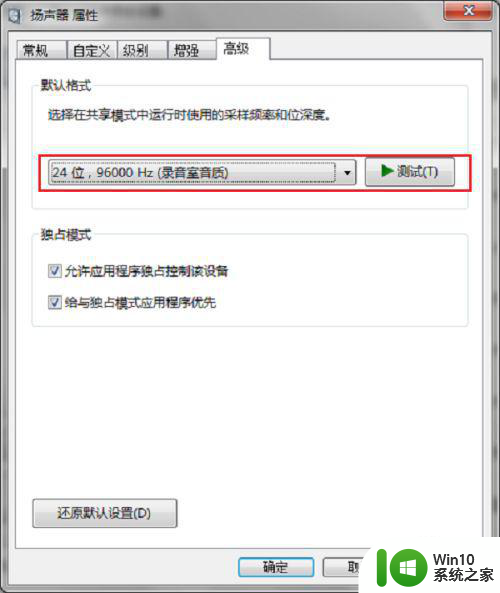
以上就是win7扬声器属性如何设置的全部内容,有需要的用户就可以根据小编的步骤进行操作了,希望能够对大家有所帮助。